本記事では、Excelのデフォルトで設定されているフォントを変更する方法を紹介します。
フォントは個人の好みや場面で使い分けることがありますが、『Meiryo UI』が見やすく、好んで利用する人が多いかと思います。デフォルトのフォントを『Meiryo UI』にしておけば、わざわざ変更する必要がないので便利です。
Excel デフォルトのフォント、フォントサイズを変更する設定
1.Excelファイルを新規で開き、画面左上の「ファイル」を選択します。
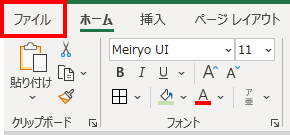
2.「オプション」を選択する
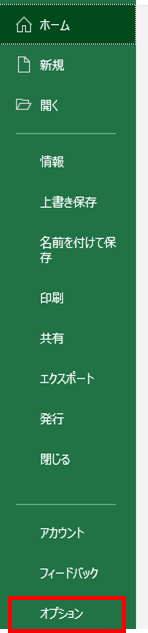
3.「全般」>「新しいブックの作成時」の「次を規定フォントとして使用」・「フォントサイズ」を好みのフォントに設定し、OKを選択 する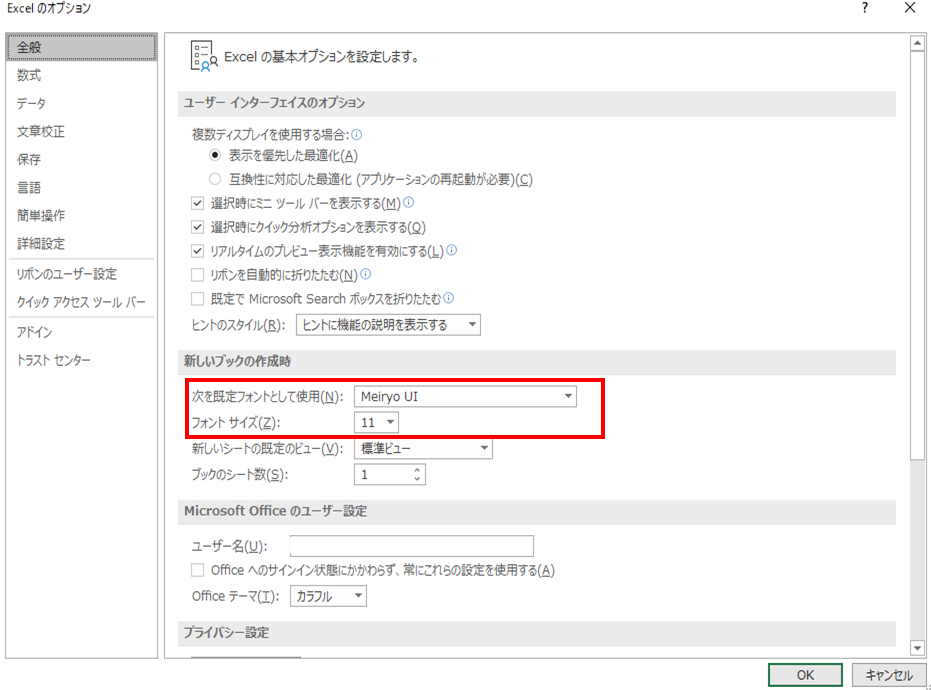
4.以下のポップアップが開くので、「OK」を選択する
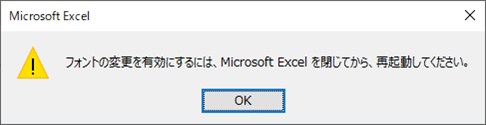
5.現在開いているExcelファイルを全て閉じる
※Excelは保存する必要はありません。
6.Excelを新規で開き、フォント設定が変わっていることを確認する
毎回、フォントを変更するのは面倒ですので、既定のフォントを設定しておくと便利ですね。